网易126邮箱如何设置和使用电子名片
来源:网络收集 点击: 时间:2024-04-11【导读】:
本文将详细讲解一下网易126邮箱如何设置和使用电子名片工具/原料more126邮箱方法/步骤1/7分步阅读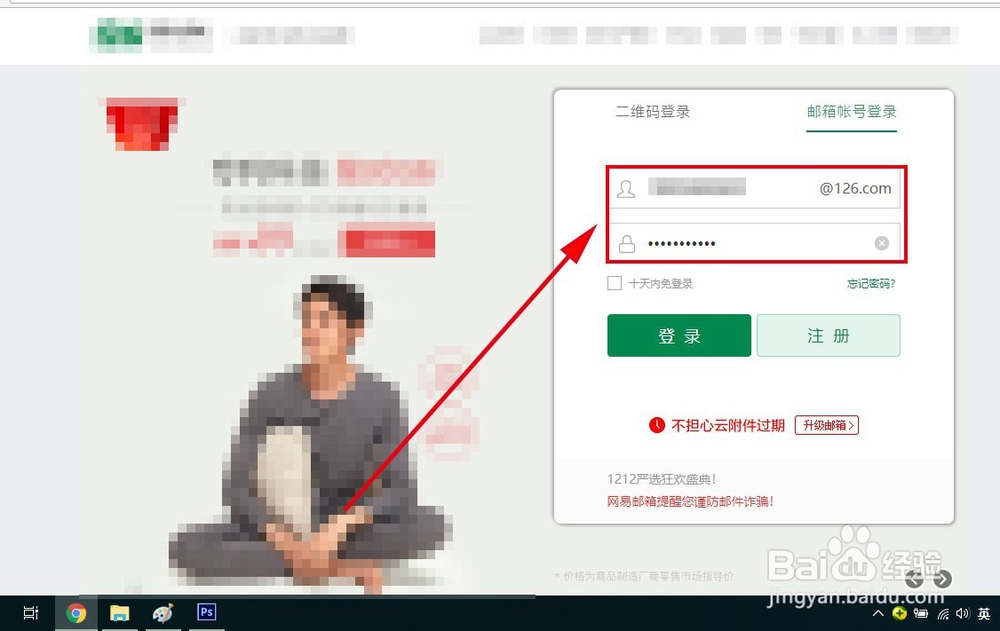 2/7
2/7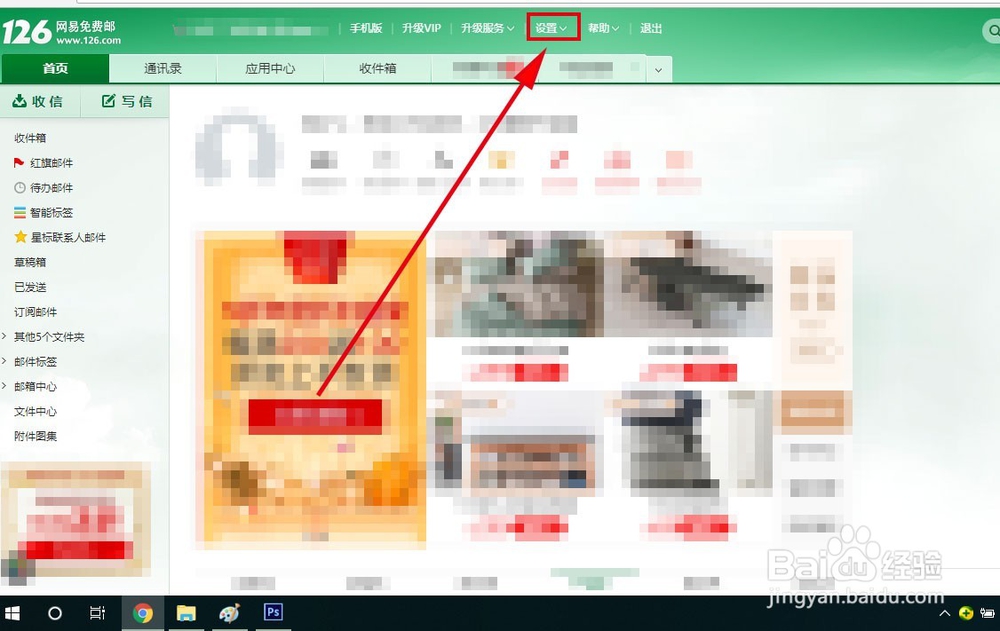
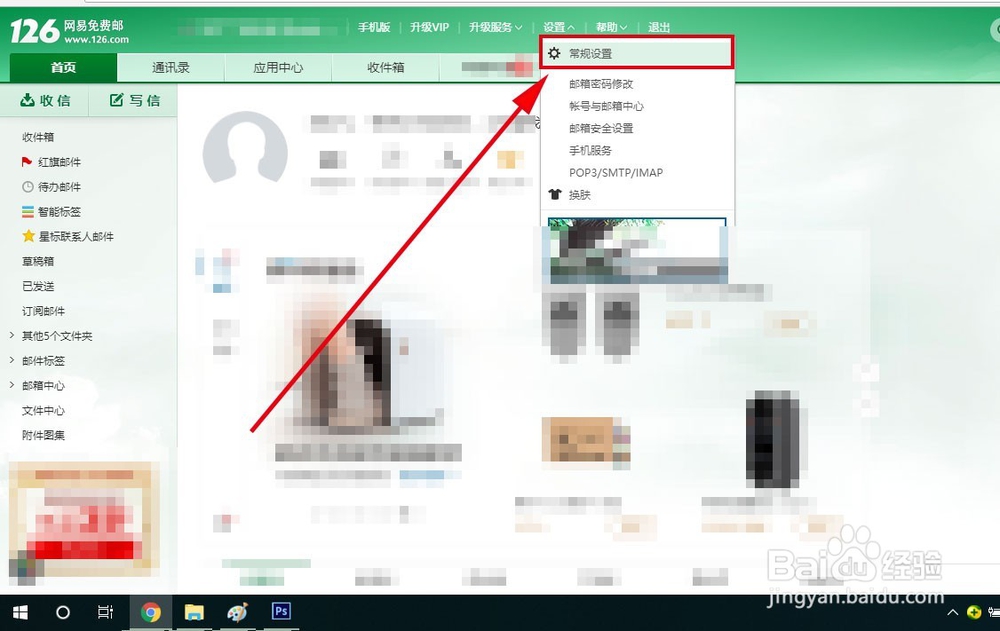 3/7
3/7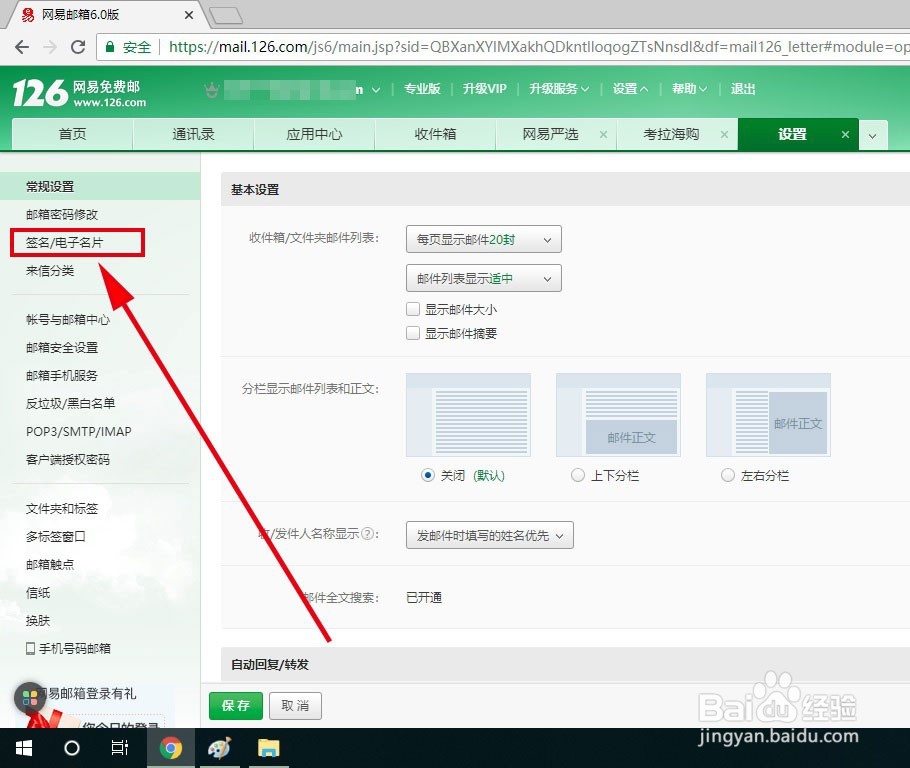 4/7
4/7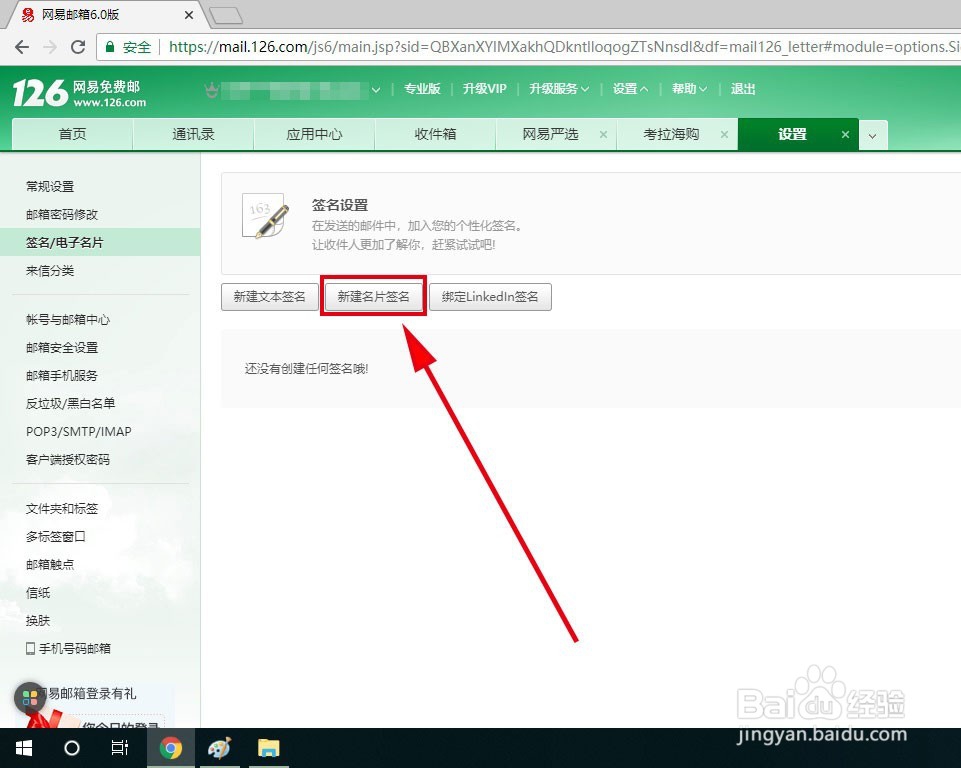 5/7
5/7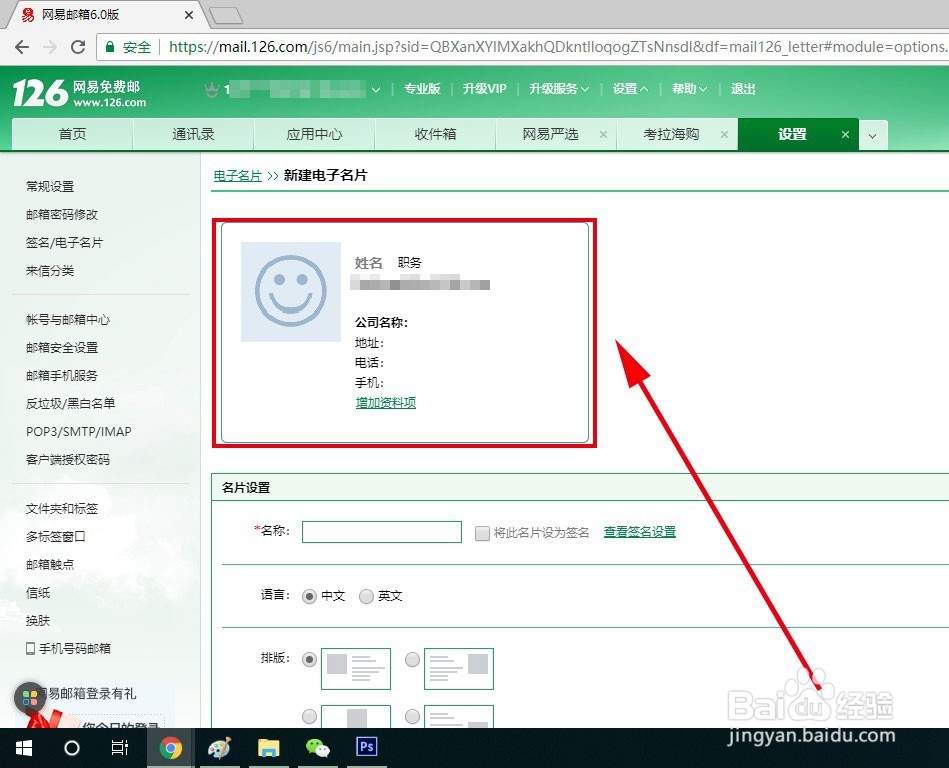
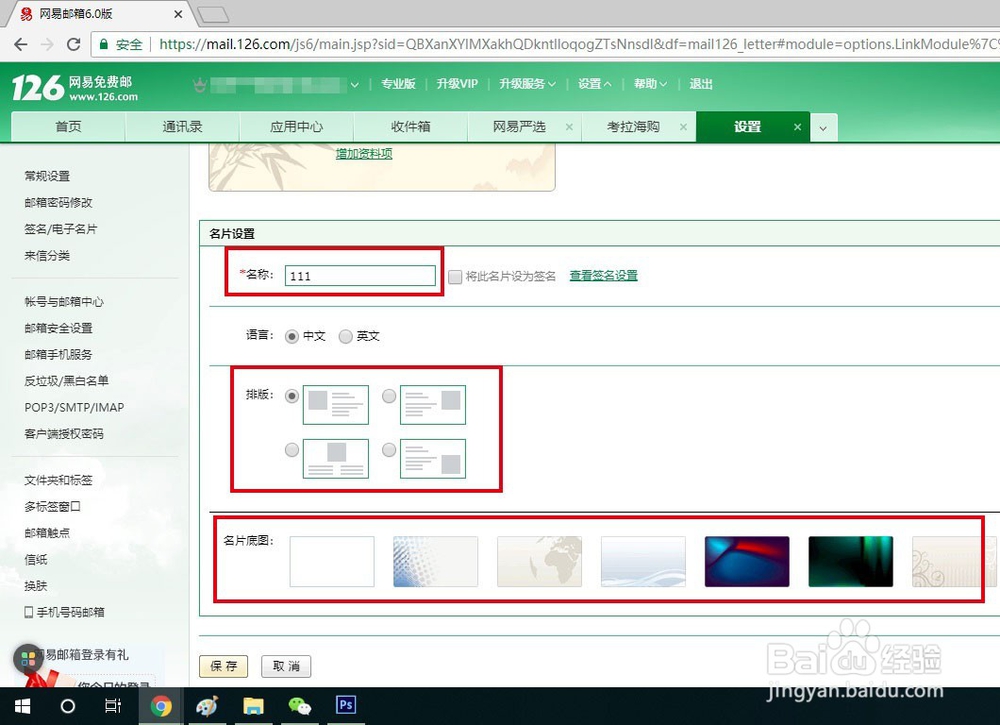 6/7
6/7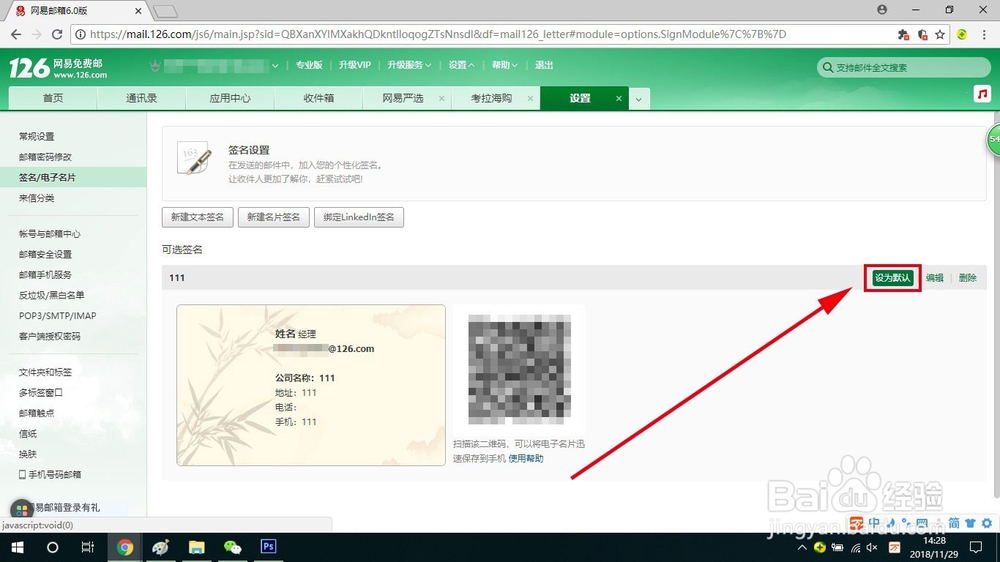 7/7
7/7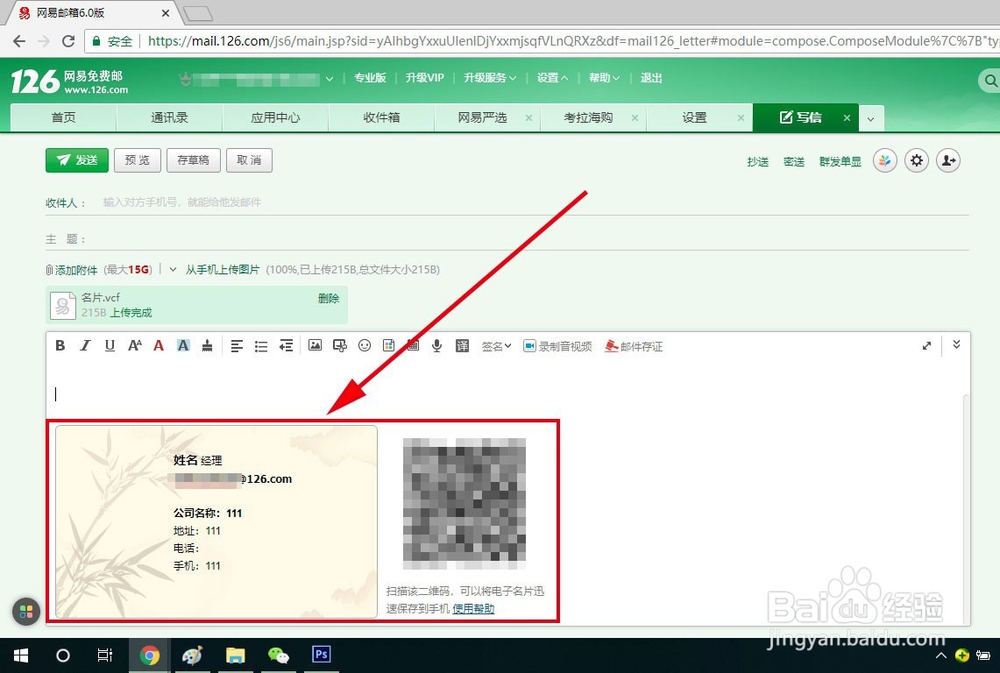 注意事项
注意事项
首先,在浏览器中找到126邮箱地址,进入126邮箱登录界面,输入用户名和密码后,登录进去,进入126邮箱的主界面。
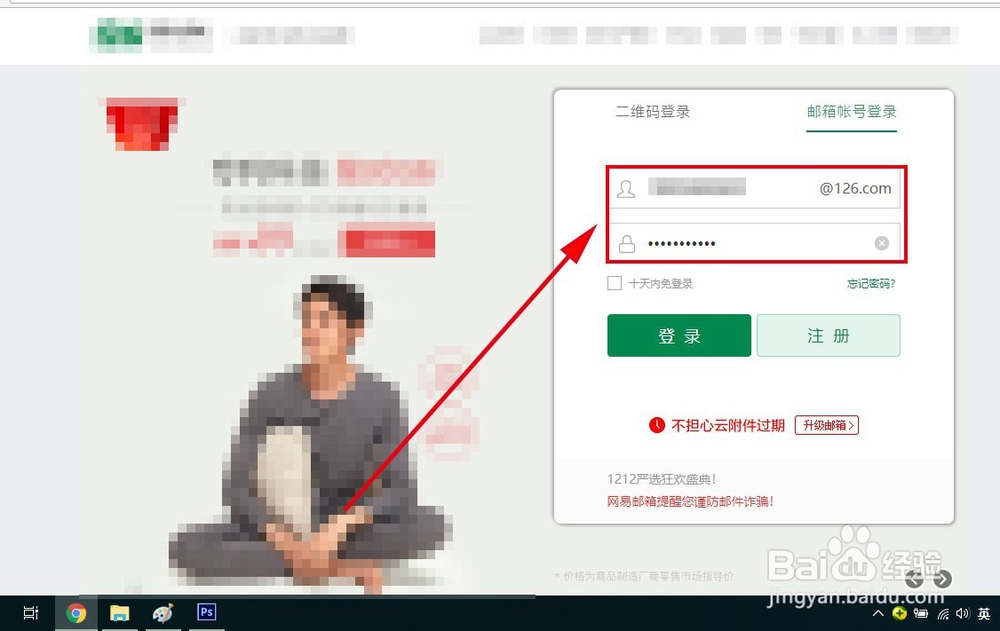 2/7
2/7在126邮箱主界面的右上角,找到”设置“按钮,点击它,展开下拉菜单,在下拉菜单中找到”常规设置“选项,点击打开它
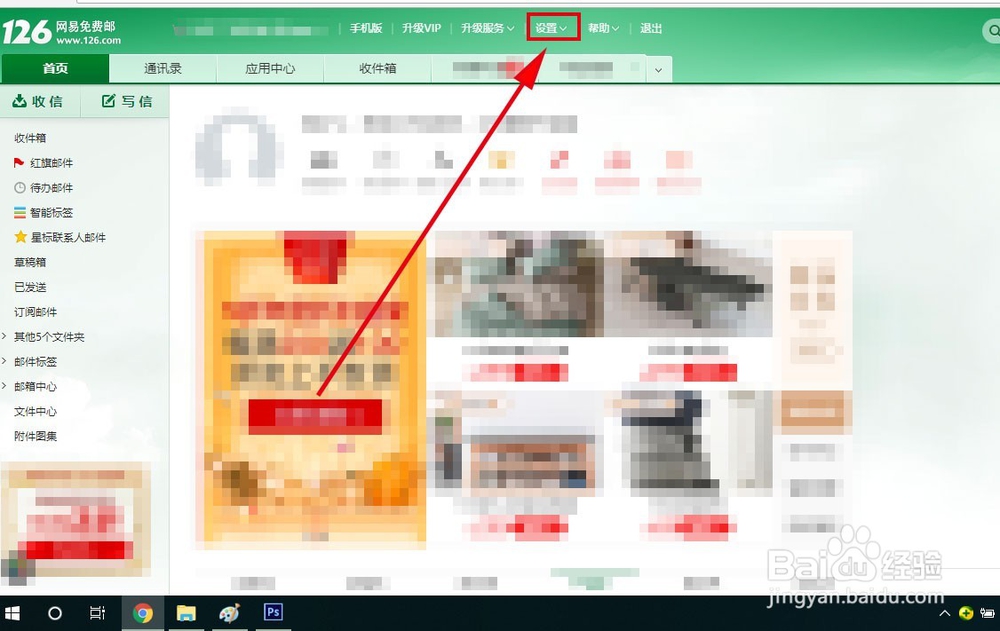
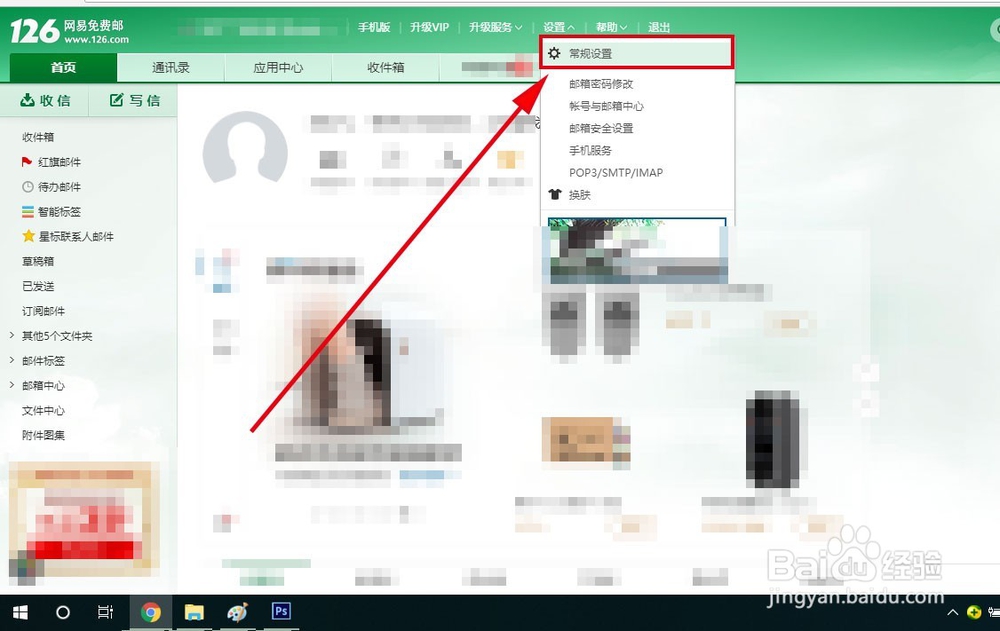 3/7
3/7在打开的”常规设置“界面的左边栏里找到”签名/电子名片“选项,点击打开它,加载”签名/电子名片“设置界面。
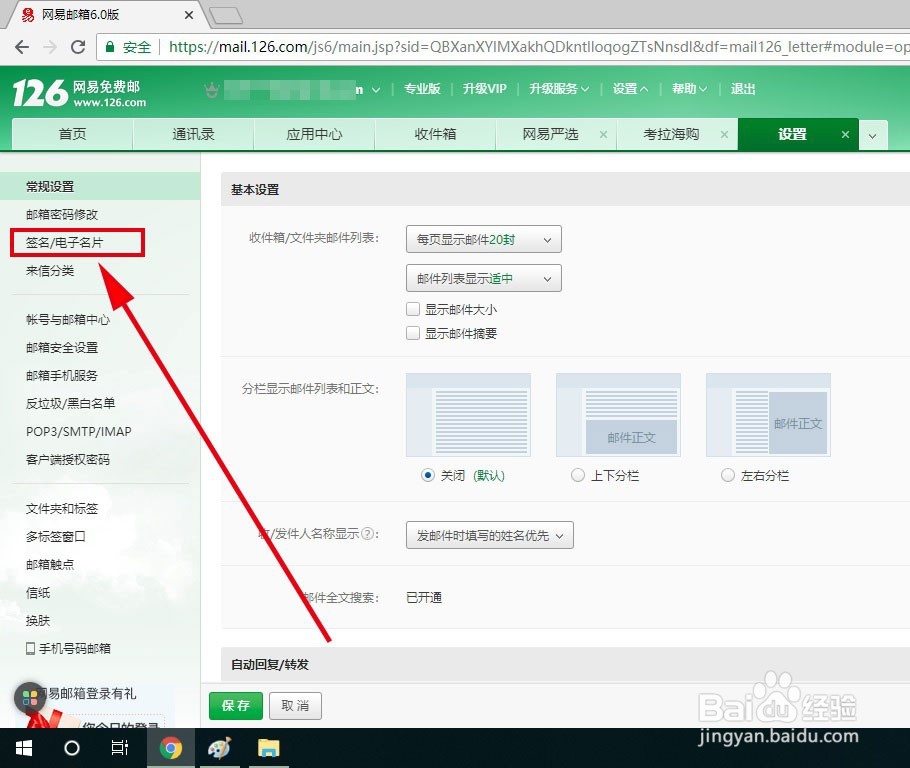 4/7
4/7在打开的”签名/电子名片“设置界面找到”新建名片签名“,打开电子名片设置界面,新建一个电子名片。
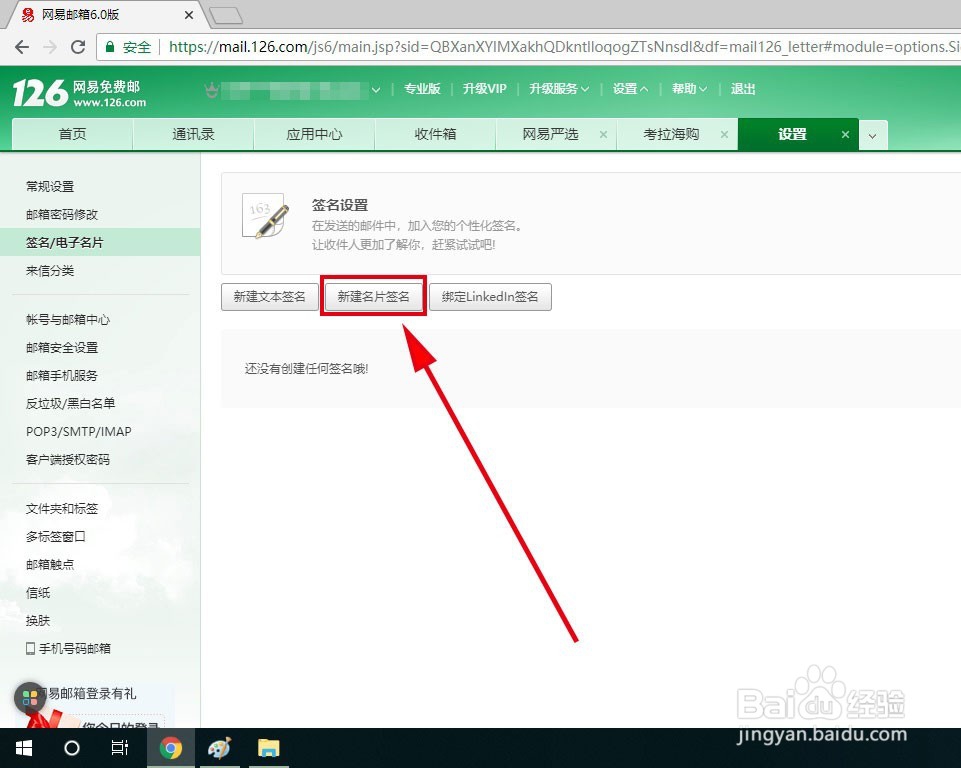 5/7
5/7在打开的电子名片设置界面,根据自己的实际情况进行信息的填写,包括名片的头像、姓名、职务、公司名称、地址、电话等,甚至还可以设置版式、修改名片的底图等。设置完成后,点击保存。
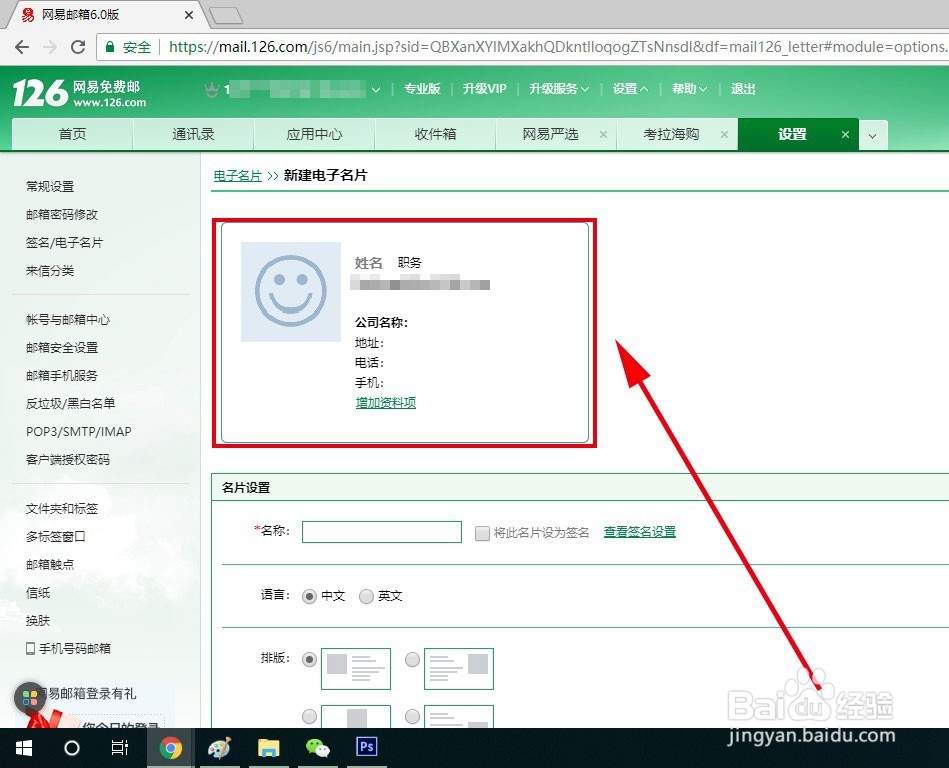
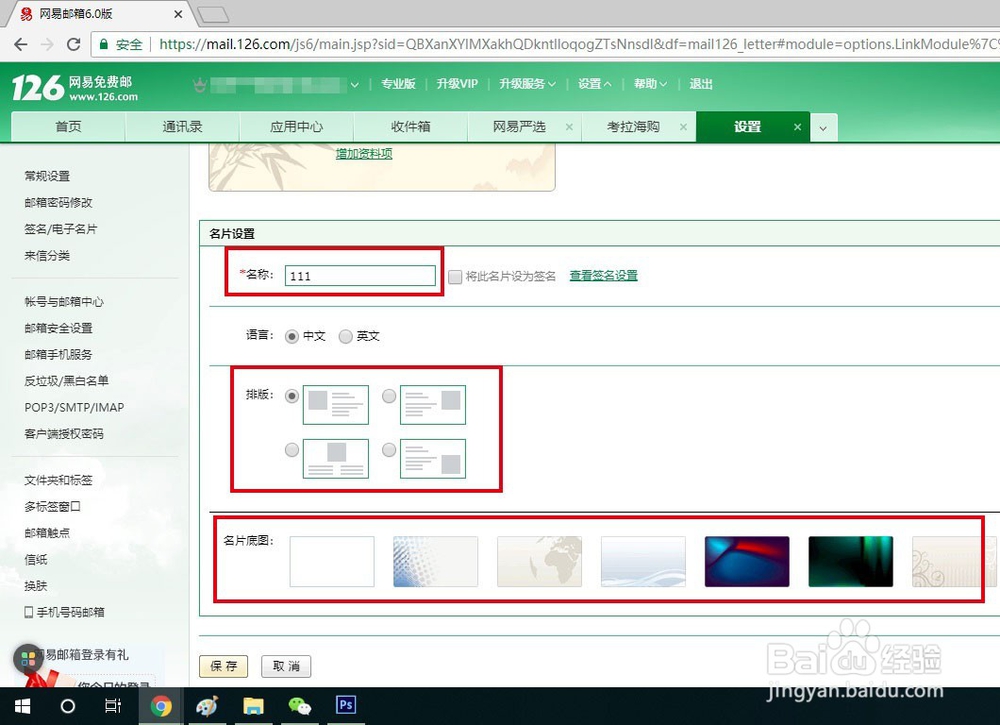 6/7
6/7保存完成后,返回签名/电子名片主界面,找到刚才设置的电子名片信息,点击后面的设为默认,将该电子名片设置为默认名片。这样,我们再写邮件的时候,就会自动加载该名片了。
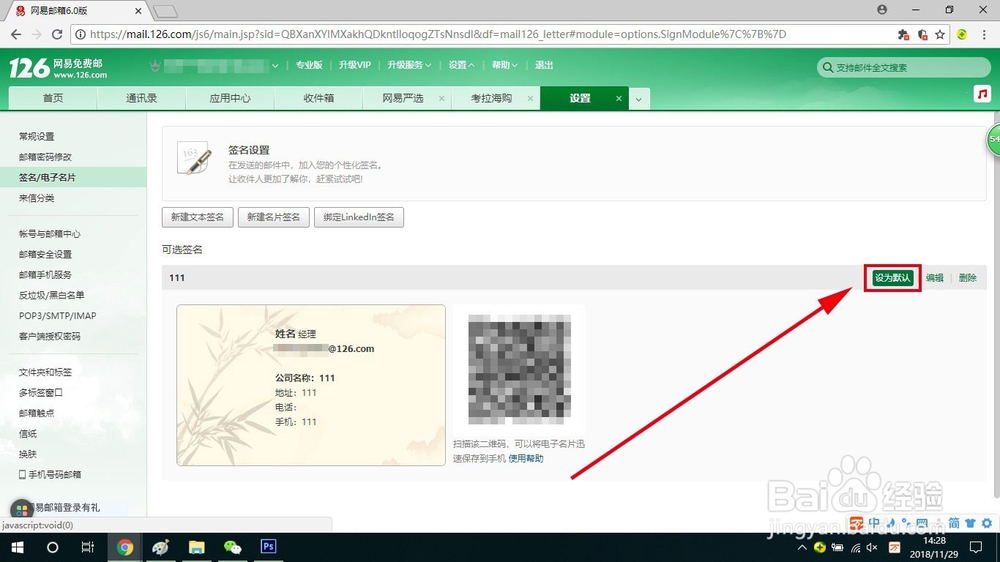 7/7
7/7我们测试一下,回到126邮箱主界面,点击写信,进入写信主界面,我们会发现邮件正文下面会自动加载刚才设置的电子名片,并随邮件一起发送到对方,说明电子名片设置成功。
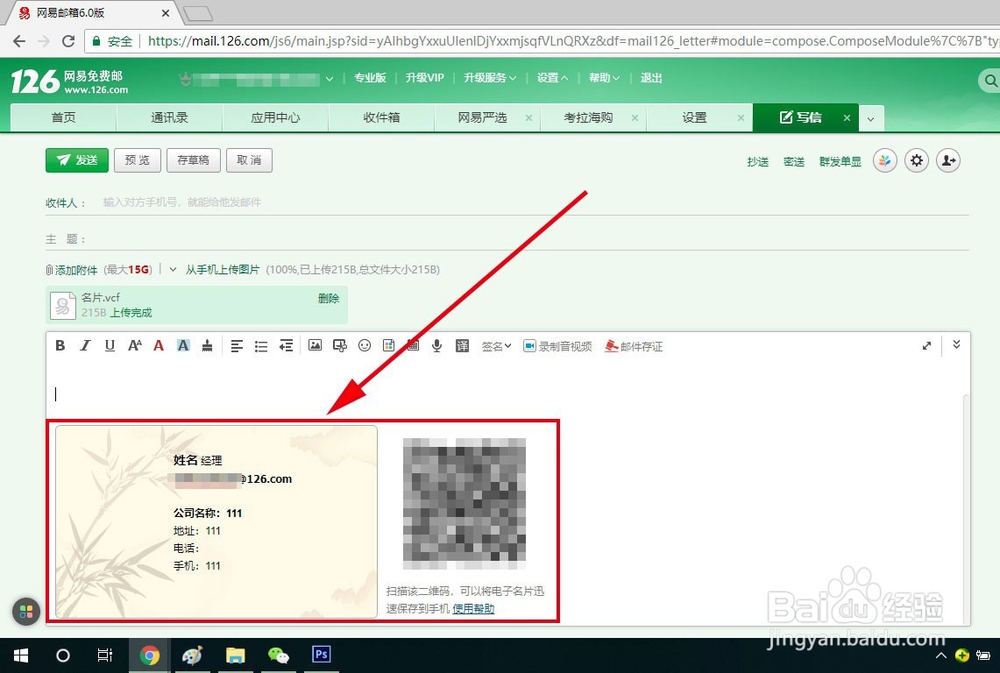 注意事项
注意事项如果您觉得这篇文章对您有用,请点击左下角的投票按钮,感谢您的支持与鼓励。
邮箱126邮箱网易电子名片版权声明:
1、本文系转载,版权归原作者所有,旨在传递信息,不代表看本站的观点和立场。
2、本站仅提供信息发布平台,不承担相关法律责任。
3、若侵犯您的版权或隐私,请联系本站管理员删除。
4、文章链接:http://www.ff371.cn/art_486928.html
上一篇:怎样在家做手工活挣钱
下一篇:我的世界村民怎么找
 订阅
订阅